第6步
双击黑色矩形的图层应用一个渐变叠加效果。首先选择一个黑色到透明的渐变。然后,改变角度为-45,和不透明度为你喜欢的值,这取决于你想如何微妙或强烈的阴影是。这里所使用的值是一个相当细微1,这是15%。
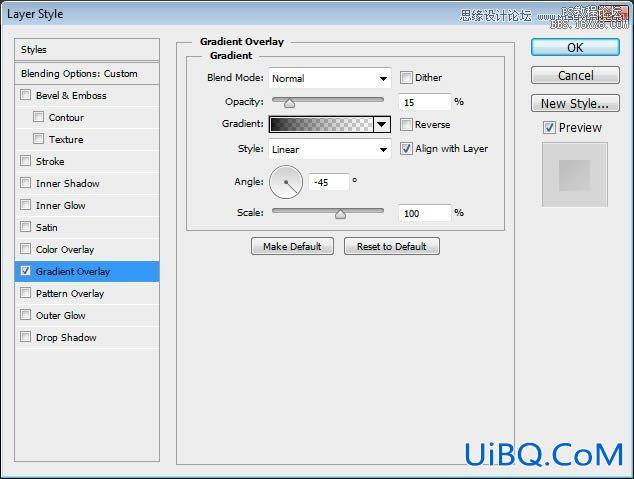
第7步
这是创建一个长长的影子的形状简单的最基本的方法。

3,建立长期阴影使用钢笔工具
该钢笔工具是一个复杂的方法来创建一个长投效果。同时也是可能比在本教程中提到的其他技术比较复杂,关于这项技术的伟大的事情是,它给你很多在效果的外观控制。
第1步
创建文本层和红色矩形层之间新建一个图层,然后挑钢笔工具(与形状中选择的选项选项栏)。
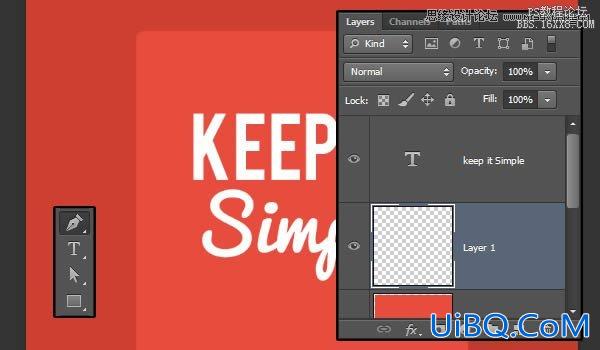
第2步
在你开始添加锚点,你需要添加一个指南,加上在同一水平上所有的点。要做到这一点,去查看>标尺(如果您还没有该选项已被选中),然后单击标尺的顶部和拖动参考线,并把它放在字母的上边缘。
这仅适用于文本的第一行,因为字母具有相同的高度。但对于第二行,该点将,而不需要一个附加的导向。
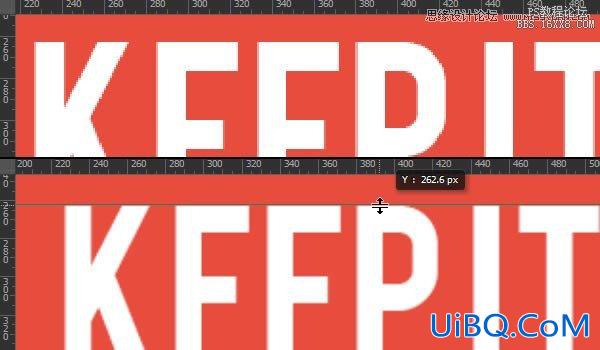
第3步
单击一次以字母每个上角加分,并在它们之间,从第一个字母的左上角开始。

第4步
当您到达最后一个字母的右上角,将钢笔工具平行于红色矩形阴影,并扩展它,以便它涵盖了红色矩形右下角,并添加一个点那里。然后,继续传递的第一个字母的左下角的形状,并回到你添加的第一个锚点闭合形状。
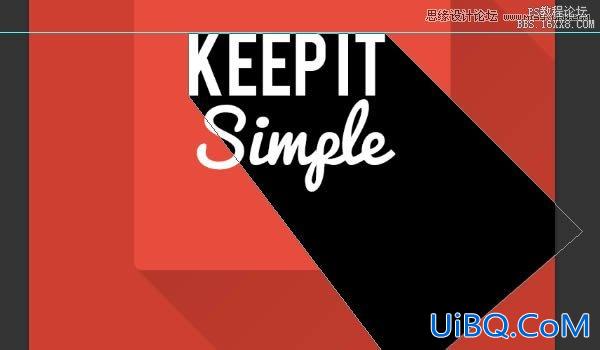
第5步
挑直接选择工具,然后,Shift +单优艾设计网_Photoshop击您添加的字母之间的锚点。









 加载中,请稍侯......
加载中,请稍侯......
精彩评论